
明るさとコントラストのツールは初心者向けです! 写真の価値を高めるために、どのグラフィックプログラムが上級ユーザーに提供するのか疑問に思ったことはありませんか? 3つの主要なプログラムでレベル、曲線、ヒストグラムについて学習します。
曲線とレベルは、より基本的な輝度とコントラストのスライダーPhotoshop、GIMP、Paint.NETはすべて共有しています。ただし、プロや熟練した画像編集者が必要とする画像を大幅に制御できます。これらのツールと基本的なヒストグラムの仕組みに関する知識を組み合わせると、プロのようにコントラストを編集することができます。
ヒストグラムとは何ですか?


ヒストグラムは、紛らわしい見た目のコレクションです情報、およびそれらが説明されない限り明らかに理解されません。左はPhotoshopのヒストグラムツール(ウィンドウ>ヒストグラム)、右はGIMPのヒストグラムツール(色>情報>ヒストグラム)です。すぐに使用できるPaint.NETには、スタンドアロンのヒストグラムツールはありませんが、後で説明する他のツールに組み込まれています。

ヒストグラムは一種の単純なものと考えることができます画像内の情報の代数マッピング。水平(x軸)は、左側の最も暗い黒から右側の最も明るい白までの値の範囲を表します。垂直(y軸)は、画像内のその値の濃度を示します。ピークが高いほど、画像にその色が多く含まれます。右側の高いピークは、大量のライト値、ハイライト、および白を表し、左側の高いピークは、暗い、黒い、低いライト値の集中を表します。
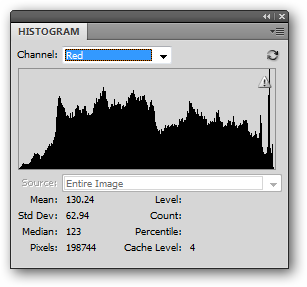
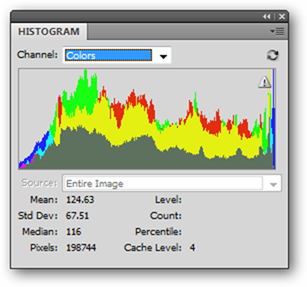
ヒストグラムは、任意のカラーチャネルに対して作成できます。またはこれらのチャネルの組み合わせについては、見ているものによってまったく異なる情報が表示される場合があります。すべての写真は画像チャネルで作成されており、すべてに独自の値の範囲がありますが、組み合わせて完全な画像を作成することもできます。それにもかかわらず、値が画像内でどのように分布しているかをチェックする多くの有用な情報を学ぶことができます。
明るさとコントラストのツール

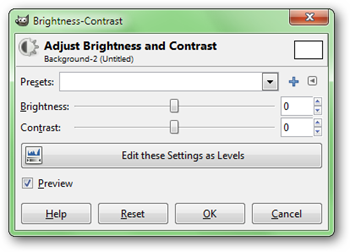
私たちが議論したように、明るさとコントラストは写真を編集するための簡単な方法。値範囲の基本的な編集のみを行い、値範囲を不格好に膨らませ、引き伸ばし、歪ませ、変更したいヒストグラムの部分を完全に制御することはできません。上の写真は、Paint.NET(左)とGIMP(右)の明るさとコントラストのツールです。
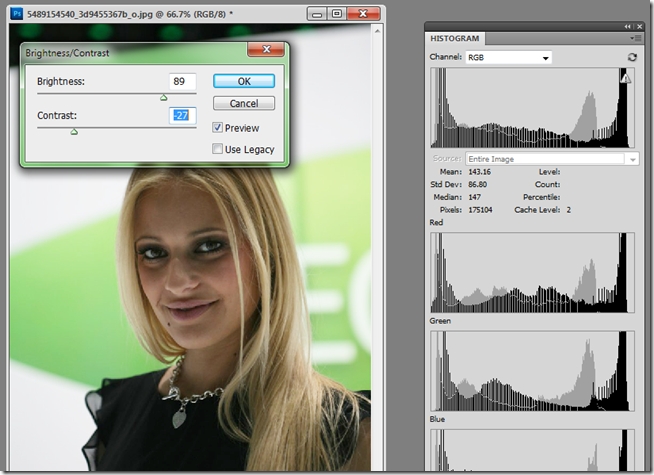
理想的には、良いバランスの取れた画像には良い明るい部分と暗い部分の詳細、およびあらゆる領域に動的な高いピークがなく、全体にわたって良好な値の範囲。輝度とコントラストのツールは、範囲全体を単純に「引き伸ばし」て明るい画像を作成し、ハイライトまたはダークの詳細を表示せずにヒストグラムにギャップを残します。
レベルの使用
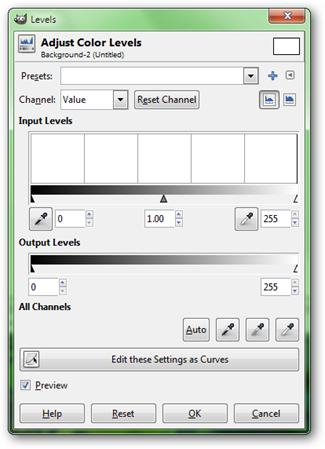

レベルは調整のための優れたツールですヒストグラム、および画像の豊富な値の範囲を引き出します。 GIMPのレベルツール(左)とPhotoshop(右)はよく似ています。 2つの基本的なスライダーがあり、1つは 入力レベル、および別の 出力レベル.


入力レベル 次の方法で値の範囲を調整できます水平軸内の3つのポイントを調整します。 「ダーク」ポイントを移動すると、すべてのダークがより濃くなり、より黒くなります。 「ライト」ポイントを調整すると、すべてのハイライトが明るくなります。また、中点を調整すると、値の範囲が何らかの形でより明るくまたは暗くなり、古いヒストグラムのその部分が効果的に圧縮され、他の部分の詳細が引き伸ばされます。


出力レベル あなたのY軸を直接制御できますヒストグラムを使用して、暗闇の明るさと天井灯の明るさの上限を設定できます。入力レベルの調整と組み合わせて使用すると、頑固な画像からでも詳細を抽出できます。

そのペイントに注意する価値があります。NETのレベルツールは、PhotoshopやGIMPとは少し異なります。それはどちらよりも複雑ではありません。ヒストグラムの基本的な理解と忍耐により、PhotoshopまたはGIMPで行うことができる調整を行うことができます。
曲線の使用方法


曲線は、同じ色の情報を調整するもう1つの方法です。ただし、曲線はかなり複雑なツールであり、画像の微調整と微調整が可能です。

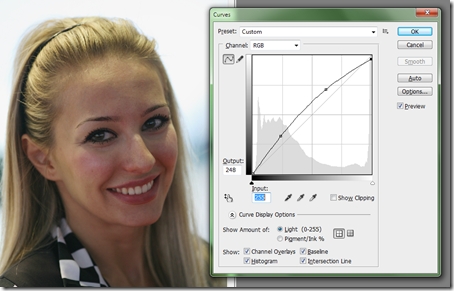
基本曲線では、縦軸は出力レベル。これにより、ヒストグラムが頭の上で変わります。自然な状態では、「曲線」線は1:1の比率、または直線の上昇/走行対角線を表します。これは、水平方向に記録された値の最も暗い部分が、垂直軸に対応する等しい値を持つ必要があることを意味します。これはどういう意味ですか?基本的に、画像の他の部分に潜在的に複雑な調整を作成しながら、明暗に微妙に天井を置くことができます。
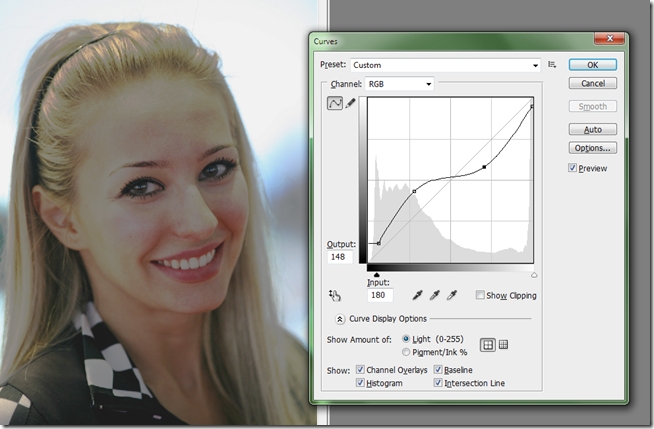
曲線を歪ませることにより、大幅に異なる画像を作成できます。ミッドトーンはハイライトに、ダークはライトに、ハイライトはミッドトーンに、すべて同じ基本ツールセットで作成できます。
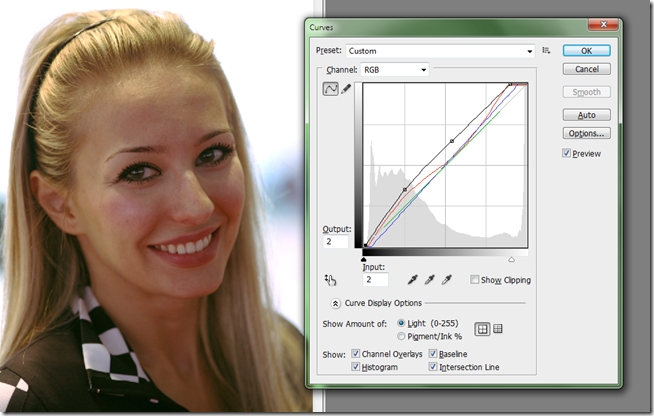
でも さらに 複雑さ、曲線はチャンネルごとに調整可能、レベルのような。これにより、印象的なレベルのカスタマイズが可能になり、グラフィックパワーユーザーは、チャンネルを個別にまたはまとめて編集することで、より優れた豊富な情報を引き出すことができます。これにより、シャドウをより赤または青にしながら、ハイライトをより黄色またはグレーにシフトすることができます。カーブは、アマチュアからベテランのプロまで、あらゆる写真家にとって不可欠なツールセットであることが証明できます。
プログラムのビジュアルは若干異なる場合がありますがPhotoshopからGIMP、Paint.NETまで、これらのツールのパワーは変わらないことが期待できます。コア機能はそのままで、ユーザーインターフェイスに若干の違いがあることを期待してください。</ p>
画像著作権:すべての画像 ギヨーム・ボッペ、下で利用可能 クリエイティブコモンズ.







